Dokumen ini menjelaskan halaman Integrasi Cloud Monitoring, lokasi pusat tempat Anda dapat mengelola dan meninjau status Integrasi pemantauan dengan layanan Google dan dengan aplikasi pihak ketiga Anda.
Banyak layanan Google seperti Compute Engine mengirim telemetri ke Cloud Monitoring. Anda dapat menggunakan halaman Integrasi untuk melihat jenis telemetri yang dikirim layanan dan melihat pratinjau dasbor yang menampilkan telemetri.
Cloud Monitoring juga menyediakan integrasi dengan aplikasi pihak ketiga. Integrasi ini memungkinkan Anda mengumpulkan telemetri dari aplikasi seperti Apache Web Server, MySQL, Redis, dan lainnya untuk deployment yang berjalan di Compute Engine dan Google Kubernetes Engine.
- Saat menggunakan Compute Engine, telemetri pihak ketiga dikumpulkan oleh Agen Operasional.
- Saat menggunakan GKE, telemetri pihak ketiga dikumpulkan oleh Google Cloud Managed Service for Prometheus.
Anda dapat mengonfigurasi integrasi pihak ketiga ini dari halaman Integrasi dan melihat jenis telemetri yang disediakan setiap integrasi. Integrasi juga dapat menyediakan dasbor dan kebijakan pemberitahuan Cloud Monitoring.
- Jika tersedia, dasbor akan diinstal untuk Anda setelah Anda mengonfigurasi integrasi dan dasbor tersebut mulai mengumpulkan data metrik. Anda dapat melihat pratinjau dasbor dari halaman Integrasi.
- Jika tersedia, kebijakan pemberitahuan Cloud Monitoring dapat diinstal dari halaman Integrasi. Banyak aplikasi yang mengekspor metrik ke Managed Service for Prometheus juga menyertakan konfigurasi
RulesPrometheus untuk pemberitahuan, yang bersifat eksternal terhadap Cloud Monitoring.
Mulai
Di Google Cloud console, buka halaman
![]() Integrations:
Integrations:
Jika Anda menggunakan kotak penelusuran untuk menemukan halaman ini, pilih hasil yang subjudulnya adalah Monitoring.
Screenshot berikut menunjukkan contoh halaman Integrasi Monitoring:
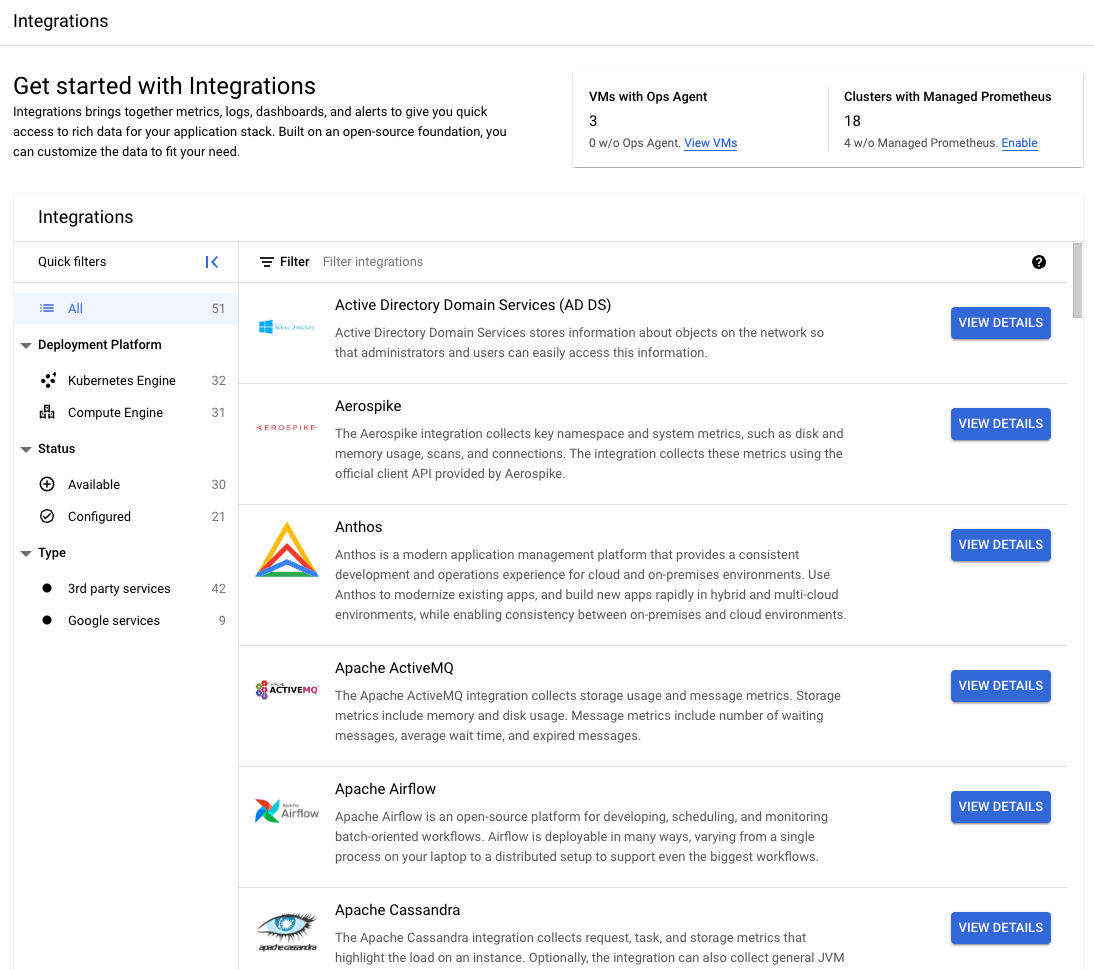
Halaman Integrasi menampilkan hal berikut:
Listingan jumlah VM Compute Engine yang telah menginstal Ops Agent dan jumlah cluster GKE yang telah mengaktifkan Managed Service for Prometheus.
Panel Filter cepat yang memungkinkan Anda mengontrol apa yang ditampilkan dalam daftar integrasi.
- Untuk melihat daftar lengkap integrasi, klik Semua.
- Untuk memilih integrasi menurut platform deployment, klik salah satu opsi berikut:
- Kubernetes Engine
- Compute Engine
- Untuk memilih integrasi berdasarkan status penginstalan, klik salah satu opsi berikut:
- Tersedia: menampilkan integrasi yang belum Anda instal.
- Dikonfigurasi: menampilkan integrasi yang telah Anda instal.
- Untuk membatasi daftar integrasi berdasarkan jenis aplikasi, klik salah satu opsi berikut:
- Layanan pihak ketiga: menampilkan semua layanan pihak ketiga yang memiliki integrasi dengan Agen Operasional atau Layanan Terkelola untuk Prometheus.
- Layanan Google: menampilkan layanan seperti Compute Engine yang memiliki dasbor standar untuk Cloud Monitoring.
Daftar integrasi yang saat ini didukung. Jika Anda telah memilih filter cepat, daftar akan menampilkan hasil yang difilter. Untuk menelusuri daftar integrasi tertentu, gunakan panel filter untuk daftar.
Entri untuk integrasi menunjukkan apakah dasbor diinstal dan, untuk integrasi pihak ketiga, menunjukkan jumlah VM tempat integrasi diinstal.
Melihat detail integrasi
Untuk melihat apa yang disediakan integrasi, klik Lihat detail pada entri integrasi. Jika integrasi tersedia untuk Compute Engine dan GKE, halaman detail memungkinkan Anda memilih platform deployment.
Bergantung pada platform deployment dan integrasi, Anda akan melihat ringkasan konfigurasi saat ini untuk integrasi, jika ada, dan serangkaian tab. Tab yang ditampilkan bervariasi dengan integrasi dan dapat mencakup hal berikut:
- Metrik: tabel metrik yang dikumpulkan oleh integrasi. Tab ini terbuka secara default.
- Log: daftar log dan kolomnya yang dikumpulkan oleh integrasi. Tab ini tidak tersedia untuk integrasi pihak ketiga yang di-deploy di GKE.
- Dasbor: deskripsi dan pratinjau dasbor yang tersedia untuk integrasi. Untuk mengetahui informasi selengkapnya tentang tab ini, lihat Melihat pratinjau dasbor.
- Notifikasi: daftar kebijakan pemberitahuan yang tersedia untuk integrasi. Untuk mengetahui informasi selengkapnya tentang tab ini, lihat Menginstal kebijakan pemberitahuan.
Screenshot berikut menunjukkan contoh panel detail untuk integrasi pihak ketiga untuk Compute Engine, dengan tab Metrics dipilih:
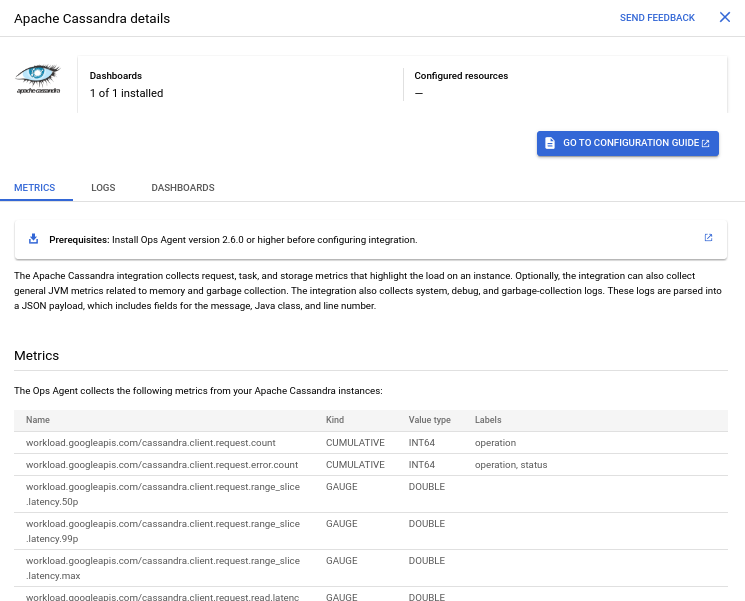
Tab Metrics menampilkan tabel metrik, jika ada, yang dikumpulkan oleh integrasi.
Jika integrasi mengumpulkan log, tab Logs akan menampilkan struktur log yang dikumpulkan oleh setiap penerima log Ops Agent dan memberikan link untuk melihat log tersebut di Logs Explorer. Jika ada beberapa penerima log, Anda juga memiliki link untuk melihat semua log dalam satu kueri. Screenshot berikut menunjukkan contoh tab Logs:
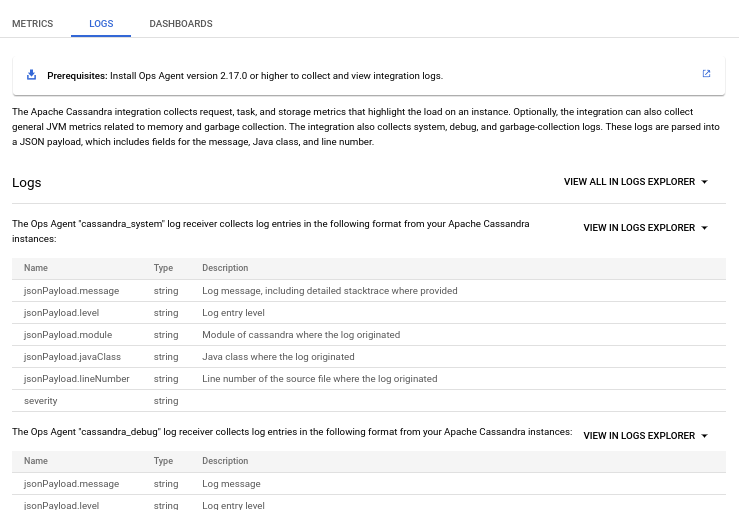
Mengonfigurasi integrasi pihak ketiga
Jika Anda membuka panel detail untuk integrasi pihak ketiga yang belum diinstal, panel akan menunjukkan bahwa Anda tidak memiliki dasbor atau resource yang dikonfigurasi untuk integrasi tersebut.
Untuk menambahkan integrasi pihak ketiga ke VM atau cluster, klik Buka panduan konfigurasi dan ikuti petunjuknya.
Melihat pratinjau dasbor
Jika dasbor tersedia untuk integrasi, panel detail akan menampilkan tab Dasbor. Dasbor memungkinkan Anda melihat metrik yang dikumpulkan integrasi pada diagram. Tab Dasbor memberikan deskripsi dan pratinjau statis dasbor untuk integrasi.
Untuk melihat informasi tentang dasbor dan melihat pratinjau dasbor, lakukan tindakan berikut:
- Dari halaman Integrasi, klik Lihat detail untuk integrasi.
- Pilih platform deployment Anda, jika berlaku.
- Pilih tab Dasbor.
Setelah Anda mengonfigurasi integrasi pihak ketiga dan pengumpulan metrik dimulai, Monitoring akan otomatis menginstal dasbor yang tersedia untuk integrasi. Dasbor untuk layanan Google juga diinstal untuk Anda.
Untuk membuka dasbor yang terinstal dari tab Dasbor, klik Lihat dasbor.
Untuk mengetahui informasi selengkapnya tentang dasbor di Cloud Monitoring, lihat Dasbor dan diagram.
Menginstal kebijakan pemberitahuan
Jika kebijakan pemberitahuan Cloud Monitoring tersedia untuk integrasi, panel detail akan menampilkan tab Notifikasi. Kebijakan pemberitahuan akan memberi tahu Monitoring untuk memberi tahu Anda saat kondisi yang ditentukan terjadi. Tab Notifikasi menyediakan daftar kebijakan pemberitahuan yang tersedia dan menyediakan antarmuka untuk menginstalnya. Kebijakan pemberitahuan perlu mengetahui tempat untuk mengirim notifikasi, sehingga memerlukan informasi dari Anda sebelum penginstalan.
Untuk melihat deskripsi kebijakan pemberitahuan yang tersedia, lakukan langkah berikut:
- Dari halaman Integrasi, klik Lihat detail untuk integrasi.
- Pilih platform deployment Anda, jika berlaku.
- Pilih tab Notifikasi.
Untuk menginstal kebijakan pemberitahuan dari tab Pemberitahuan, lakukan hal berikut:
- Dari daftar kebijakan pemberitahuan yang tersedia, pilih kebijakan yang ingin Anda instal.
- Di bagian Konfigurasi notifikasi, pilih satu atau beberapa saluran notifikasi. Anda memiliki opsi untuk menonaktifkan penggunaan saluran notifikasi, tetapi jika Anda melakukannya, kebijakan pemberitahuan akan diaktifkan secara otomatis. Anda dapat memeriksa statusnya di Monitoring, tetapi tidak akan menerima notifikasi. Untuk informasi tentang saluran notifikasi, lihat Membuat dan mengelola saluran notifikasi.
- Klik Create Policies.
Untuk informasi selengkapnya tentang kebijakan pemberitahuan di Cloud Monitoring, lihat Pengantar pemberitahuan.

